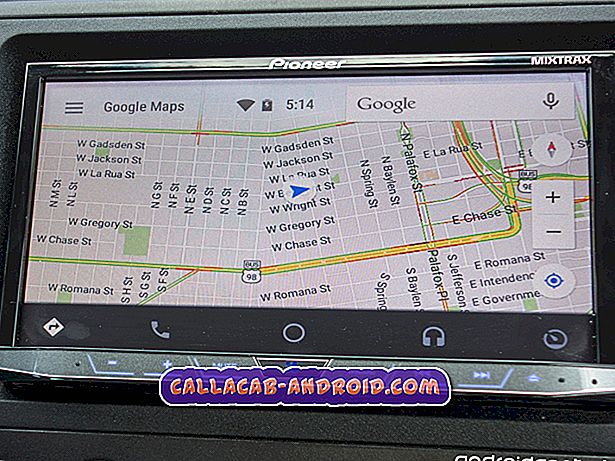So beheben Sie das Samsung Galaxy S9 + funktioniert nicht, es sei denn, das Ladegerät ist angeschlossen
Das #Samsung #Galaxy # S9 + ist ein in diesem Jahr veröffentlichtes Flaggschiff-Handy, die größere Version des S9-Modells. Dieses Telefon verfügt über einen Aluminiumrahmen mit Gorilla-Glas an der Vorder- und Rückseite. Es verwendet ein 6, 2-Zoll-Super-AMOLED-Display, das sich hervorragend zur Anzeige von Multimedia-Inhalten eignet. Unter der Haube befindet sich ein Snapdragon 845-Prozessor, der es dem Gerät ermöglicht, Apps mit 6 GB RAM problemlos auszuführen. Obwohl dies ein solides Gerät ist, gibt es Fälle, in denen bestimmte Probleme auftreten können, mit denen wir uns heute befassen werden. In dieser neuesten Ausgabe unserer Fehlerbehebungsserie werden wir das Galaxy S9 + ansprechen, wenn es nicht an ein Ladegerät-Problem angeschlossen ist.
Wenn Sie ein Samsung Galaxy S9 + oder ein anderes Android-Gerät besitzen, können Sie uns über dieses Formular kontaktieren. Wir helfen Ihnen gerne bei allen Anliegen, die Sie mit Ihrem Gerät haben könnten. Dies ist ein kostenloser Service, den wir ohne Einschränkungen anbieten. Wir bitten Sie jedoch, bei Ihrer Kontaktaufnahme so detailliert wie möglich zu sein, damit eine genaue Beurteilung vorgenommen und die richtige Lösung angegeben werden kann.
So beheben Sie das Samsung Galaxy S9 + funktioniert nicht, es sei denn, das Ladegerät ist angeschlossen
Problem: Hallo, ich verwende eine Samsung-Galaxie S9 +, die auf Oreo arbeitet. Ich habe es vor ein paar Wochen bekommen. Es funktionierte gut, bis ich vor einem Tag versuchte, die Kamera zu benutzen. Das Telefon ging aus und wieder an und es steckte fest In einer Schleife würde das Telefon nicht an dem Samsung-Logo vorbeigehen, wenn es nicht an ein Ladegerät angeschlossen wurde. Wenn der Ladevorgang bis zu 100% aufgeladen wird, sobald ich ihn einschalte, heißt es, dass er nur bei 76% liegt und wieder ausfällt und in einer Schleife stecken bleibt. Ich habe versucht, ihn zu kalibrieren, aber es half nicht, das Telefon zurückzusetzen Kann ich auch nicht helfen? Muss ich eine neue Batterie kaufen? Ich habe seit letztem Jahr kein Software-Update mehr erhalten, daher bin ich mir nicht sicher, warum sich das Telefon so verhält.
Lösung: In den meisten Fällen, in denen das Telefon nicht eingeschaltet wird, es sei denn, es ist an ein Ladegerät angeschlossen, wird das Problem in der Regel durch einen defekten Akku oder Power-IC verursacht. Sie können jedoch überprüfen, ob andere Faktoren dieses Problem verursachen könnten, indem Sie die unten aufgeführten Schritte zur Problembehandlung durchführen.
Reinigen Sie den Ladeport des S9 +
In diesem Fall sollten Sie zunächst sicherstellen, dass das Telefon ausreichend aufgeladen ist. Um dies zu tun, sollten Sie sicherstellen, dass das Telefon ordnungsgemäß aufgeladen wird. Schmutz oder Ablagerungen, die im Ladeanschluss des Telefons stecken, können das Laden des Geräts verhindern. Aus diesem Grund müssen Sie diesen Anschluss mit einer Dose Druckluft reinigen.
Laden Sie den S9 + auf
Verwenden Sie das Ladegerät des Telefons, um es vollständig aufzuladen. Sie wissen, wann das Telefon vollständig aufgeladen ist, wenn die LED-Anzeige grün leuchtet. Wenn das Telefon nicht aufgeladen wird, versuchen Sie es mit einem anderen Ladekabel und Ladegerät. Sie sollten auch prüfen, ob das Telefon über einen USB-Anschluss eines Computers aufgeladen werden kann. Wenn Sie ein drahtloses Ladegerät haben, können Sie dieses ebenfalls verwenden.
Führen Sie einen Soft-Reset des S9 + durch
Sobald das Telefon vollständig aufgeladen ist, ist es Zeit für einen Soft Reset. Halten Sie die Ein- und Ausschalttaste bis zu 45 Sekunden lang gedrückt. Ihr Telefon sollte danach neu gestartet werden. Überprüfen Sie, ob das Problem weiterhin auftritt.
Starten Sie den S9 + im abgesicherten Modus
Es gibt Fälle, in denen eine heruntergeladene App das Problem verursachen kann. Am besten prüfen Sie, ob das Problem dadurch verursacht wird, dass Sie das Telefon im abgesicherten Modus starten, da in diesem Modus nur die vorinstallierten Apps beschädigt werden dürfen.
- Schalten Sie das Telefon aus.
- Halten Sie die Ein / Aus-Taste nach dem auf dem Bildschirm angezeigten Bildschirm mit dem Modellnamen gedrückt.
- Wenn SAMSUNG auf dem Bildschirm angezeigt wird, lassen Sie die Ein- / Aus-Taste los.
- Drücken Sie sofort nach dem Loslassen der Ein / Aus-Taste die Leiser-Taste.
- Halten Sie die Lauter-Taste gedrückt, bis das Gerät den Neustart abgeschlossen hat.
- Wenn der abgesicherte Modus in der unteren linken Ecke des Bildschirms angezeigt wird, lassen Sie die Taste Leiser los.
Wenn das Problem in diesem Modus nicht auftritt, kann dies durch eine heruntergeladene App verursacht werden. Finden Sie heraus, welche App dies ist, und deinstallieren Sie sie.
Führen Sie einen Werksreset am S9 + mithilfe der Hardwaretasten durch
Ein letzter Schritt zur Fehlerbehebung, den Sie ausführen sollten, ist das Zurücksetzen auf die Werkseinstellungen. Wenn Sie Ihre Telefondaten vor dem Zurücksetzen auf die Werkseinstellungen sichern können, sollten Sie dies tun, da sie dabei gelöscht werden.
- Schalte das Handy aus.
- Halten Sie die Lauter-Taste und die Bixby-Taste gedrückt, und halten Sie die Ein / Aus-Taste gedrückt.
- Wenn das grüne Android-Logo angezeigt wird, lassen Sie alle Tasten los ('Installation des Systemupdates' wird etwa 30 - 60 Sekunden lang angezeigt, bevor die Optionen für das Android-Systemwiederherstellungsmenü angezeigt werden).
- Drücken Sie mehrmals die Taste Leiser, um "Daten löschen / Werkseinstellung" zu markieren.
- Drücken Sie die Ein / Aus-Taste, um auszuwählen.
- Drücken Sie die Taste Leiser, bis "Ja - Alle Benutzerdaten löschen" markiert ist.
- Drücken Sie die Power-Taste, um den Master-Reset auszuwählen und zu starten.
- Wenn der Master-Reset abgeschlossen ist, wird "System jetzt neu starten" hervorgehoben.
- Drücken Sie die Netztaste, um das Gerät neu zu starten.
Wenn die oben genannten Schritte zur Fehlerbehebung das Problem nicht beheben, müssen Sie das Telefon zu einem Service-Center bringen und prüfen lassen, da dies möglicherweise bereits durch eine fehlerhafte Hardwarekomponente verursacht wurde.